Cara memperbaiki kod ralat kemas kini 0x80070005 di Windows 10
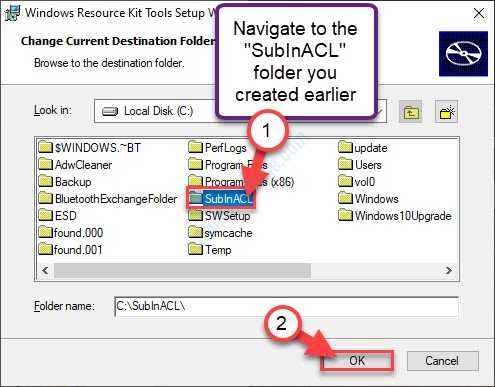
- 4431
- 491
- Daryl Wilderman
Adakah anda melihat mesej pop timbul yang mengatakan "Ralat telah berlaku dalam program semasa permulaan. Kod Ralat: 0x80070005"? Terdapat banyak sebab yang boleh dianggap dapat menghasilkan kod ralat ini di komputer anda. Ikuti pembetulan mudah ini di komputer anda untuk menyelesaikan masalah ini dalam masa yang singkat.
Isi kandungan
- Betulkan 1 Lumpuhkan Keselamatan Windows-
- FIX-2 Mulakan semula perkhidmatan vsc-
- Betulkan-3 Mengurus Kebenaran Akses-
- FIX-4 Tukar Atribut Baca sahaja Maklumat Volum Sistem-
Betulkan 1 Lumpuhkan Keselamatan Windows-
1. Tekan Kekunci windows+i untuk membuka Tetapan.
2. Di dalam Tetapan tetingkap, klik pada "Kemas kini & Keselamatan".
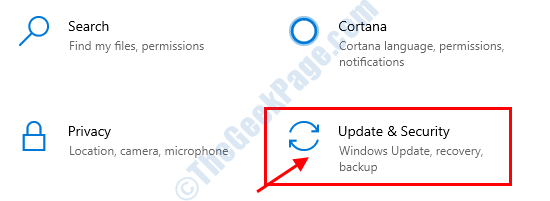
3. Di dalam Tetapan tetingkap, di sebelah kiri, klik pada "Keselamatan Windows".
4. Di sebelah kanan, klik pada "Perlindungan Firewall & Rangkaian".
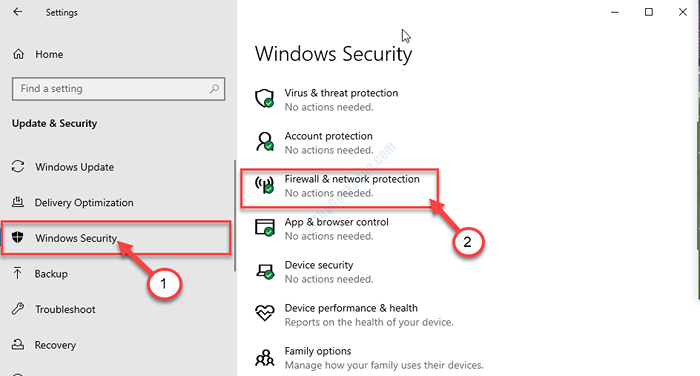
Keselamatan Windows Tetingkap akan dibuka.
5. Di dalam Perlindungan Firewall & Rangkaian tetingkap, klik pada jenis rangkaian selain yang anda akan perhatikan "(aktif)"
(Seperti komputer ini disambungkan ke a Persendirian rangkaian. Jadi 'rangkaian peribadi' ditunjukkan sebagai 'aktif'. )

6. Sekarang, tatal ke bawah sehingga anda melihat Microsoft Defender Firewall.
7. Kemudian, beralih Microsoft Defender Firewall ke 'Mati'.
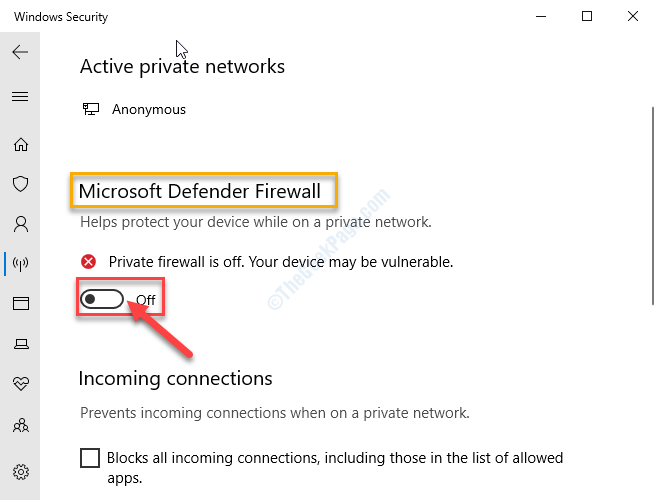
8. Sekarang, klik pada 'Rumah'Ikon (🏠) di sebelah kanan untuk kembali ke Keselamatan Windows tetingkap.
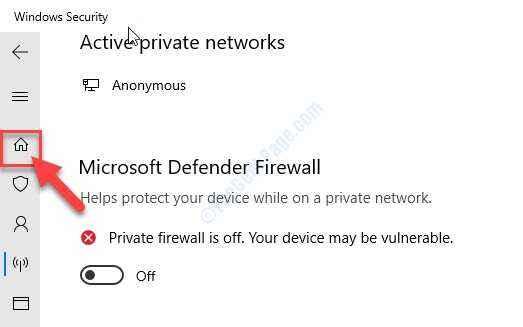
9. Sekarang, di Keselamatan Windows tetingkap, klik pada "Perlindungan virus & ancaman".
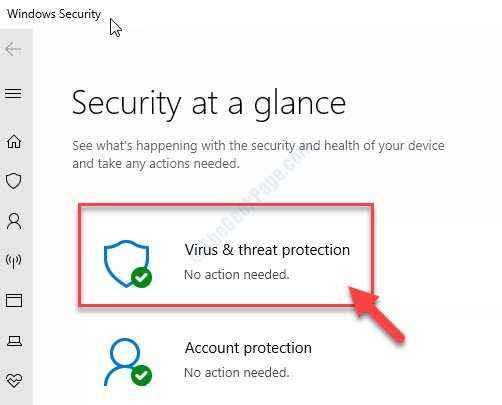
10. Di sebelah kanan, tatal ke bawah Tetapan Perlindungan Virus & Ancaman bahagian, klik pada "Mengurus Tetapan"
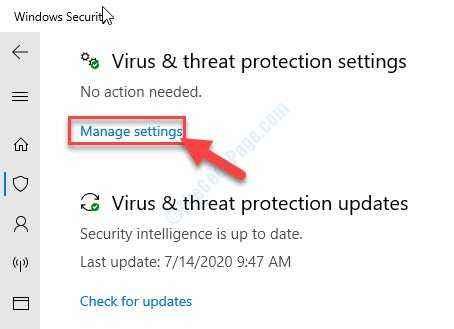
11. Dalam Tetapan Perlindungan Virus & Ancaman, di dalam "Perlindungan masa nyata"Pilihan, togolnya ke"Mati".
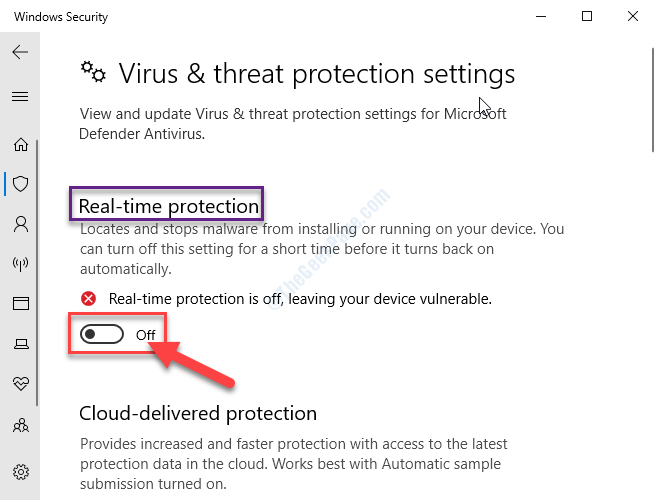
Reboot komputer anda. Setelah reboot, cuba salin semula fail/folder lagi.
Penting:
Windows Defender Firewall dan Protectio masa nyatan sentiasa melindungi komputer anda dari potensi ancaman dan bahaya. Mematikan ini akan menjadikan peranti anda terdedah kepada ancaman tersebut. Oleh itu, kami dengan tegas mencadangkan anda menghidupkan kedua -dua tetapan "Pada"Sejurus selepas mencuba penyelesaian di komputer anda.
FIX-2 Mulakan semula perkhidmatan vsc-
Salinan Shadow Volume Perkhidmatan (VSC) menganjurkan beberapa proses untuk membuat salinan bayangan data penting anda.
1. Tekan Kekunci windows+r untuk membuka Jalankan Tetingkap.
2. Di dalam Jalankan tetingkap, taip "perkhidmatan.MSC"Dan kemudian memukul Masukkan.

3. Di dalam Perkhidmatan tetingkap, tatal ke bawah sehingga anda melihat "Salinan Shadow Volume"Perkhidmatan.
4. Sekarang, Klik kanan "Salinan Shadow Volume" Klik pada "Mula".
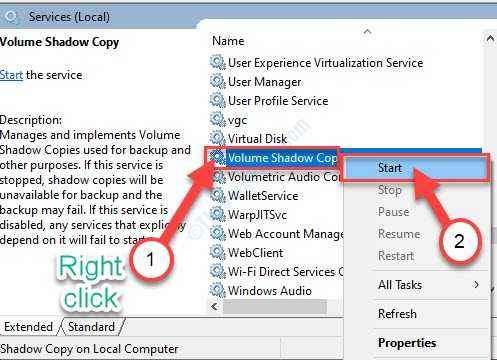
5. Sekarang, Klik kanan pada perkhidmatan yang sama dan kemudian klik pada "Mula semula"Untuk memulakan semula perkhidmatan.
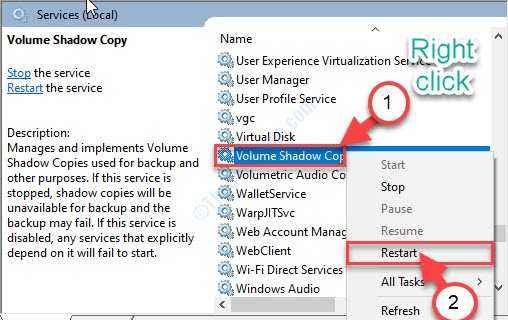
Menutup Perkhidmatan tetingkap.
Periksa sama ada mesej ralat masih muncul atau tidak.
Betulkan-3 Mengurus Kebenaran Akses-
Masalah ini juga boleh berlaku kerana kekurangan kebenaran akses yang betul.
CATATAN-
Anda perlu membuat titik pemulihan pada komputer anda sebelum meneruskan penyelesaian utama. Sekiranya anda tidak tahu bagaimana melakukannya, ikuti panduan langkah demi langkah kami mengenai cara membuat titik pemulihan. Sekiranya ada sesuatu yang salah, anda boleh memulihkan sistem anda dengan mudah lagi.
Langkah 1 Buat folder subinacl di C: Drive-
1. Tekan Kekunci windows+e untuk membuka Penjelajah fail tetingkap.
2. Di dalam Penjelajah fail tetingkap, Klik dua kali "Cakera tempatan c:".

3. Klik kanan di ruang dan kemudian klik pada "Baru>"Dan kemudian pilih"Folder".
4. Namakan folder baru sebagai "Subinacl".

Tutup Penjelajah fail tetingkap.
Langkah-2 Muat turun dan Pasang Pakej Subinacl-
1. Lawati pautan ini.
2. Klik pada "Muat turun"Untuk memuat turun Subinacl pemasang.

3. Sekarang, pilih lokasi muat turun yang sesuai di komputer anda dan klik pada "Simpan".
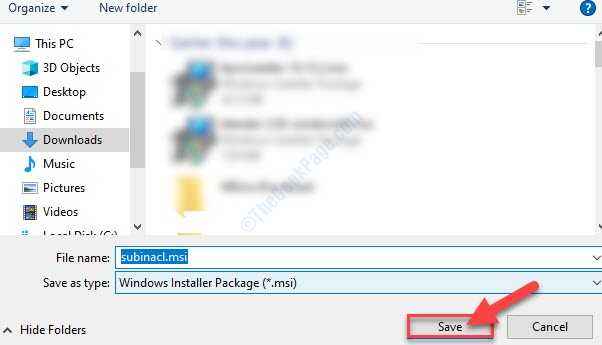
Tutup tetingkap penyemak imbas.
4. Pergi ke lokasi di mana anda telah memuat turun pemasang.
5. Klik dua kali pada "Subinacl.MSI"Untuk memulakan proses pemasangan.
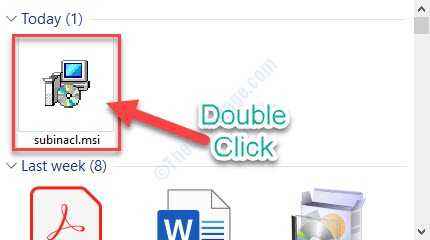
6. Klik pada "Seterusnya".
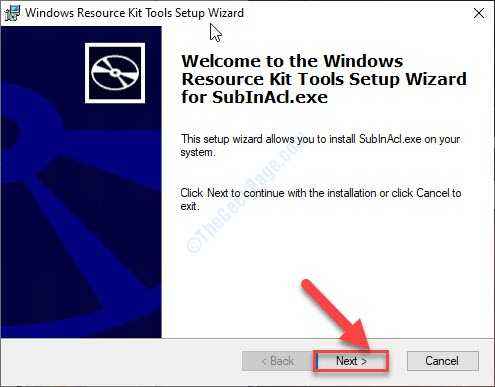
7. Kemudian, klik pada "Semak imbas".

8. Sekarang, navigasi ke lokasi "Subinacl"Folder yang telah anda buat sebelum ini.
9. Seterusnya, klik pada "okey".
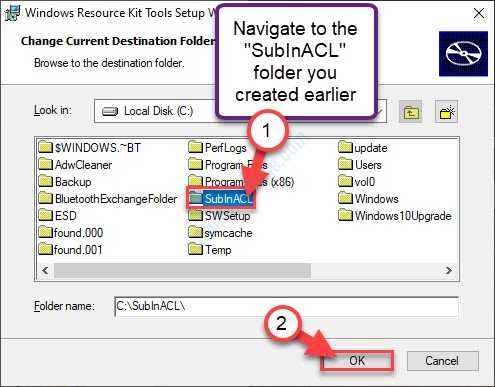
10. Sekarang, klik pada "Install sekarang".
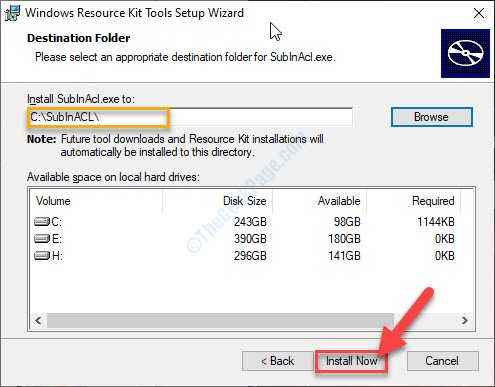
11. Setelah pemasangan selesai, klik pada "Selesai"Untuk menyelesaikan proses pemasangan.
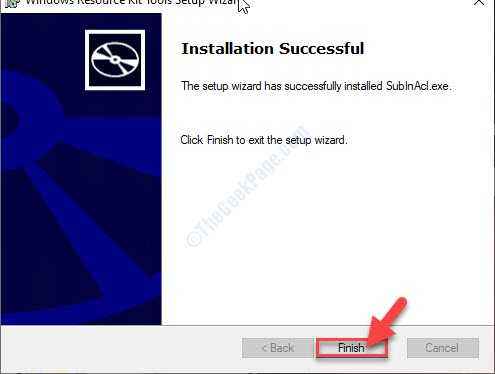
Langkah-3 Buat dan Jalankan Skrip-
Sekarang, anda mesti membuat dan menjalankan fail kelompok mudah di komputer anda.
1. Klik pada Cari Kotak di sebelah ikon Windows, taipkan "Notepad".
2. Sekarang, klik pada "Notepad"Dalam hasil carian yang tinggi.

3. Salinan garis -garis ini dari sini dan tampal Mereka yang kosong Notepad halaman.
@echo off set osbit = 32 jika ada "%programfiles (x86)%" set osbit = 64 set runnerDir =%programfiles%jika%osbit%== 64 set runningdir =%programfiles (x86)%c: \ subinacl \ subinacl.exe /subkeyreg "hkey_local_machine \ software \ microsoft \ windows \ currentversion \ component berasaskan servis" /Grant = "nt Service \ TrustedInstaller" = f @echo gotovo. @Pause
4. Selepas itu, klik pada "Fail"Dari menu bar dan kemudian klik pada"Simpan sebagai".
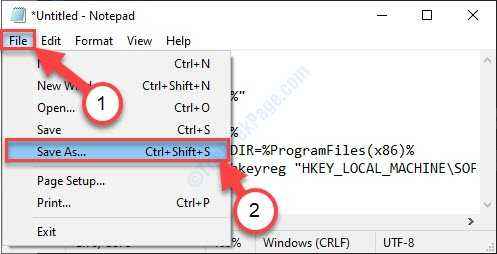
5. Sekarang, tetapkan "Nama fail:"Sebagai"Skrip1.kelawar"Dan klik pada"Simpan sebagai Jenis:"Dan tetapkannya sebagai"Semua fail".
6. Seterusnya, klik pada "Simpan"Untuk menyimpan fail batch.

Menutup Notepad tetingkap.
7. Pergi ke lokasi di mana anda hanya menyimpan fail batch.
8. Sekarang, Klik kanan "Skrip1.kelawar", Dan kemudian, klik pada"Jalankan sebagai pentadbir".

Tunggu sehingga proses selesai.
Reboot komputer anda.
Periksa jika ini membantu.
Langkah-4 Buat dan jalankan skrip lain-
Anda mesti menjalankan skrip lain di komputer anda.
1. Buka Notepad di komputer anda.
2. Salinan dan tampal garis -garis ini kosong Notepad halaman.
@echo off c: \ subinacl \ subinacl.exe /subkeyreg hkey_local_machine /geran = pentadbir = f c: \ subinacl \ subinacl.exe /subkeyreg hkey_current_user /Grant = pentadbir = f c: \ subinacl \ subinacl.exe /subkeyreg hkey_classes_root /geran = pentadbir = f c: \ subinacl \ subinacl.EXE /Subdirectories % SystemDrive % /Grant = Pentadbir = F C: \ Subinacl \ Subinacl.exe /subkeyreg hkey_local_machine /geran = sistem = f c: \ subinacl \ subinacl.exe /subkeyreg hkey_current_user /geran = sistem = f c: \ subinacl \ subinacl.exe /subkeyreg hkey_classes_root /geran = sistem = f c: \ subinacl \ subinacl.exe /subdirectories % SystemDrive % /Grant = System = F @echo gotovo. @Pause
3. Klik pada "Fail"Dan kemudian, klik pada"Simpan sebagai".

4. Kemudian, tetapkan "Nama fail:"Sebagai"Skrip2.kelawar" dan untuk "Simpan sebagai Jenis:", Tetapkannya sebagai"Semua fail".
5. Sekarang, klik pada "Simpan"Untuk menyimpan fail batch.
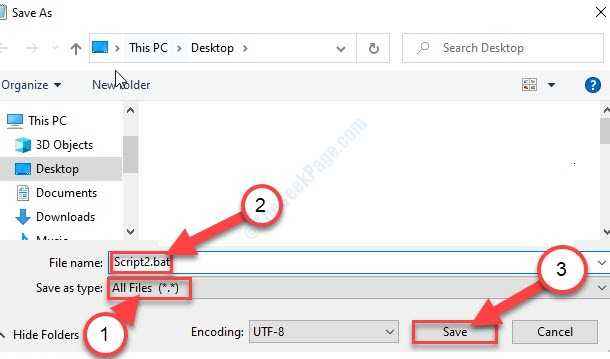
Menutup Notepad tetingkap.
6. Pergi ke lokasi di mana anda hanya menyimpan fail batch.
7. Sekarang, Klik kanan "Skrip2.kelawar", Dan kemudian, klik pada"Jalankan sebagai pentadbir".

Setelah fail batch selesai melaksanakan arahan, reboot komputer anda.
Setelah menghidupkan semula komputer anda, anda tidak akan melihat mesej ralat lagi.
FIX-4 Tukar Atribut Baca sahaja Maklumat Volum Sistem-
Menukar status baca sahaja Maklumat volum sistem Boleh menyelesaikan masalah ini.
1. Tekan Kekunci windows+e untuk membuka Penjelajah fail tetingkap.
2. Di dalam Penjelajah fail tetingkap, Klik dua kali "Cakera tempatan c:".

3. Sekarang anda perlu mengklik "Lihat"Di bar menu.
4. Sekarang, klik pada "Pilihan".
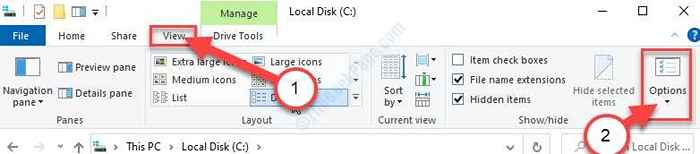
5. Bila Pilihan folderTetingkap S muncul, klik pada "Lihat"Tab.
6. Kemudian, periksa pilihan "Tunjukkan fail, folder, dan pemacu tersembunyi".

7. Sekarang, tatal ke bawah dan Nyahtanda pilihan "Menyembunyikan fail sistem operasi yang dilindungi (disyorkan)".
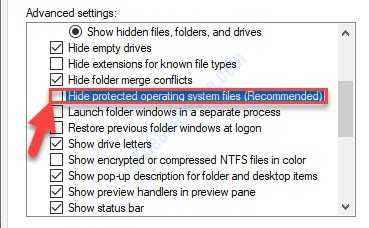
8. Sekiranya terdapat mesej pengesahan, klik pada "Ya".
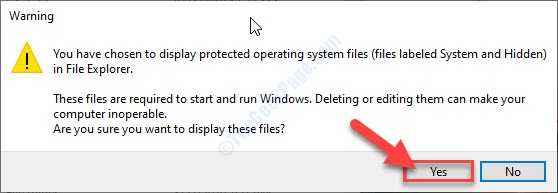
9. Seterusnya, klik pada "Memohon"Dan kemudian klik pada"okey".
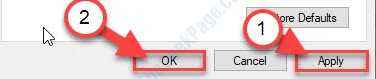
10. Sekarang, anda akan melihat 'Maklumat volum sistem'Folder dalam C: memandu.
11. Klik kanan pada "Maklumat volum sistem"Folder dan kemudian klik pada"Sifat".
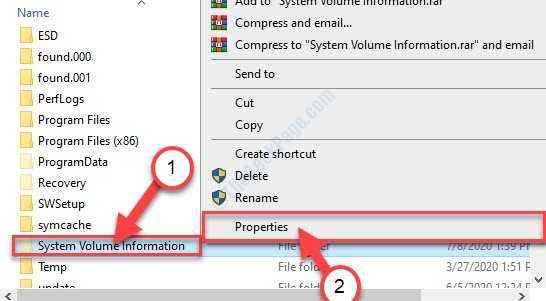
11. Dalam Sifat tetingkap, pastikan untuk meninggalkan 'Kotak'tanda semak di "Baca sahaja"Pilihan.
12. Akhirnya, klik pada "Memohon"Dan kemudian klik pada"okey".
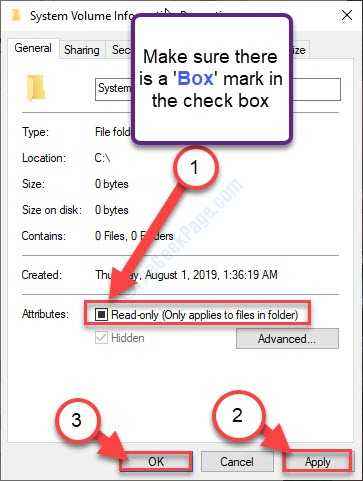
Menutup Penjelajah fail tetingkap.
- « Cara Memperbaiki Kesalahan Negeri Terapung Tidak Sah di Windows 10
- Cara Memperbaiki Kod Ralat Peningkatan Windows 10 0xC1900200 »

